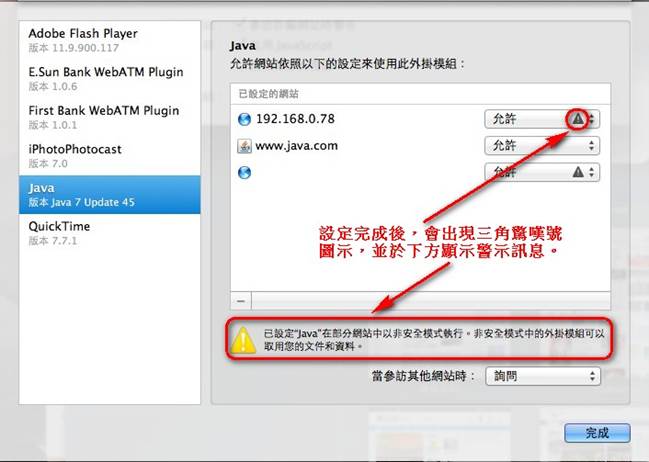1.
判斷MAC作業系統版本
在 Apple( )選單中,選擇關於這台 Mac。「關於這台 Mac」視窗會顯示 OS X 版本號碼。
)選單中,選擇關於這台 Mac。「關於這台 Mac」視窗會顯示 OS X 版本號碼。
參考網址:http://support.apple.com/kb/ht1633?viewlocale=zh_TW&locale=zh_TW
2.
判斷JAVA是否已安裝
MAC OS為10.7之後的版本,JAVA的控制面板會出現在系統偏好設定中。
10.6的版本則會出現在工具程式→JAVA偏好設定中。
如於上述設定皆未找到JAVA圖示,即表示JAVA尚未安裝。
安裝方式:
MAC OS為10.7之後的版本,可於JAVA官網下載最新版本的JAVA安裝。
若非MAC OS為10.7之後的版本,可透過Apple軟體更新去取得最新的JAVA安裝。
參考網址:http://www.java.com/zh_TW/download/faq/java_mac.xml#install
3.
於JAVA官網啟用外掛模組
可至JAVA官網(http://www.java.com)→點選”我有JAVA嗎?”→點選”驗證JAVA版本”→ 畫面出現"此網站已阻擋JAVA"(如下圖),滑鼠於"此網站已阻擋JAVA"上點選一下,後續出現的對話視窗請點選執行,最後畫面會驗證安裝的JAVA版本資訊,即完成啟用JAVA的動作。
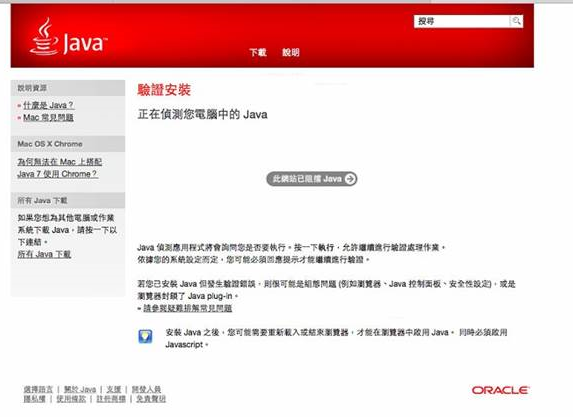
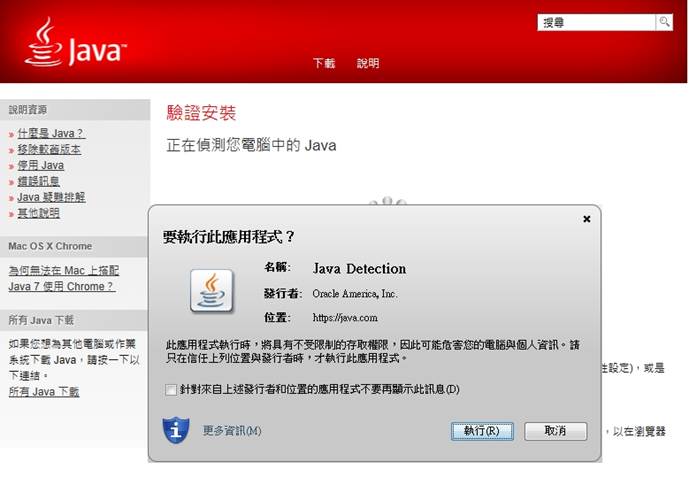

4. 設定Java安全性
(1). 至”系統偏好設定”,選擇Java,出現Java控制面板
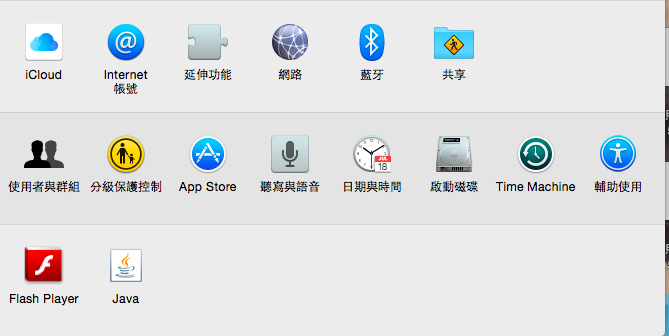
(2). 至Java控制面板的”安全”頁籤,確定安全層次選項為”高”,並將兆豐證券網址加入例外網站清單中。
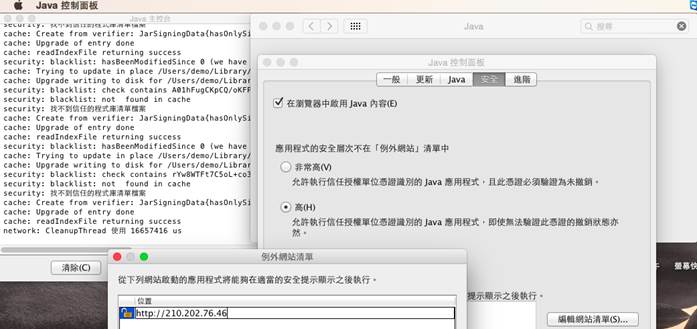
(3). 登入憑證中心,出現下面詢問框時,需勾選”我接受風險且欲執行此應用程式”。
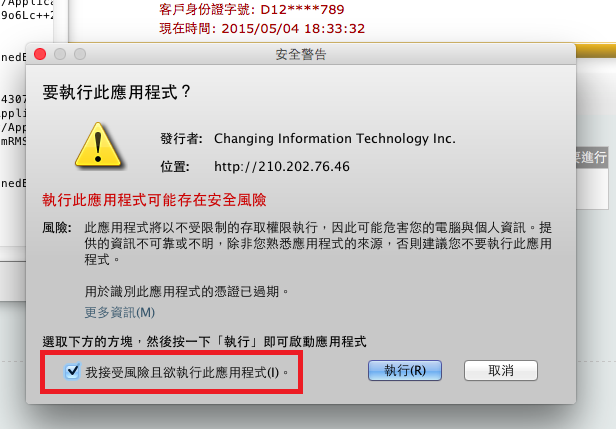
Q & A
Q:於憑證路徑選取時,點選瀏覽按鈕沒反應?
A:1.確認JAVA是否已安裝;2.確認外掛模組是否被停用。
Q:下單出現簽章錯誤訊息?
A:1.確認JAVA是否已安裝;2.確認外掛模組是否被停用。
Q:Safari版本更新至6以上配合JAVA1.7.51的解決方法
A:
1. Safari→偏好設定→安全性,點選”管理網站設定”
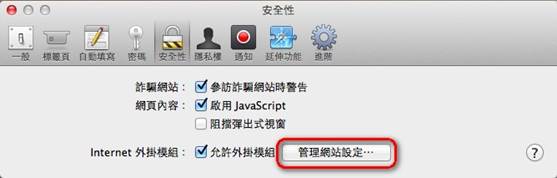
2. 選取JAVA,針對被阻擋的網站,選取”在非安全模式中執行”


3. 設定完成後,顯示如下